スリープから復帰後インターネットに接続できない場合の対処方法
| 対象 OS | Windows 11 Windows 10 |
|---|
- カテゴリー :
-
- トップカテゴリー > 症状から選ぶ > 設定・操作の手順
- トップカテゴリー > 製品から選ぶ > デスクトップパソコン
- トップカテゴリー > 製品から選ぶ > ノートパソコン
- トップカテゴリー > 製品から選ぶ > タブレット(Windows)
- トップカテゴリー > 製品から選ぶ > 小型パソコン(スティック・NUC)
回答
はじめに
この FAQ について
この FAQ では、スリープから復帰後インターネットに接続できない場合の対処方法を説明します。
この FAQ は、Windows 11 Pro バージョン 21H2 で作成しています。
バージョン 23H2 も同じ手順であることを確認しておりますが、
表示される手順や画面が異なることがございます。
バージョンの確認手順は、下記の FAQ を参照ください。
バージョン 23H2 も同じ手順であることを確認しておりますが、
表示される手順や画面が異なることがございます。
バージョンの確認手順は、下記の FAQ を参照ください。
この FAQ は、Windows 10 Pro バージョン 21H2 で作成しています。
他のバージョンでは、表示される手順や画面が異なることがございます。
バージョンの確認手順は、下記の FAQ を参照ください。
他のバージョンでは、表示される手順や画面が異なることがございます。
バージョンの確認手順は、下記の FAQ を参照ください。
事前確認
Windows では、スリープ時、電源の節約のためにネットワークアダプターがオフになるように設定されています。
そのため、スリープから復帰した際、インターネットに接続できなくなっている場合があります。
ご使用のネットワークアダプターの設定を変更し、スリープ時にネットワークアダプターの電源をオフにしないようにすることで現象が改善するかどうかを確認します。
※ 再起動やシャットダウンして電源を入れた場合には問題なくインターネットに接続できます。
そのため、スリープから復帰した際、インターネットに接続できなくなっている場合があります。
ご使用のネットワークアダプターの設定を変更し、スリープ時にネットワークアダプターの電源をオフにしないようにすることで現象が改善するかどうかを確認します。
※ 再起動やシャットダウンして電源を入れた場合には問題なくインターネットに接続できます。
その他の OS
操作手順
スリープから復帰後インターネットに接続できない場合の対処方法
- [
 /
/  スタート ] を右クリックし、クイック アクセス メニューより [ デバイス マネージャー ] をクリックします。
Windows 11
スタート ] を右クリックし、クイック アクセス メニューより [ デバイス マネージャー ] をクリックします。
Windows 11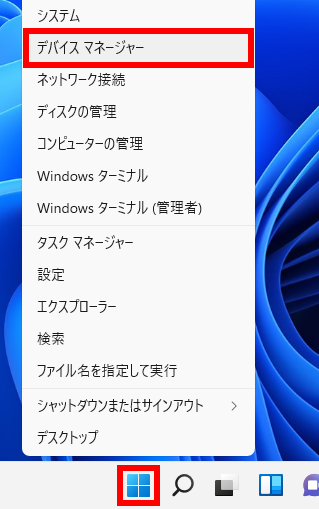 Windows 10
Windows 10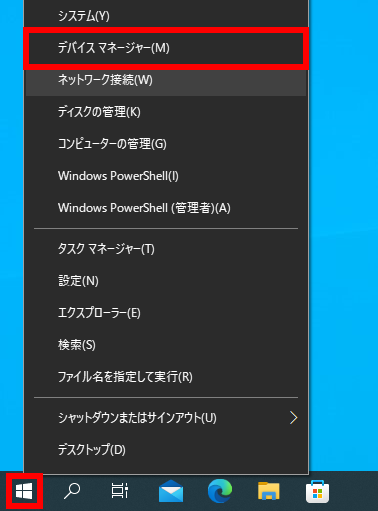
- 「 デバイス マネージャー 」 が表示されます。
「 ネットワークアダプター 」 の左側にある [ > ] をクリックし、
「 ネットワークアダプター 」 の一覧を表示します。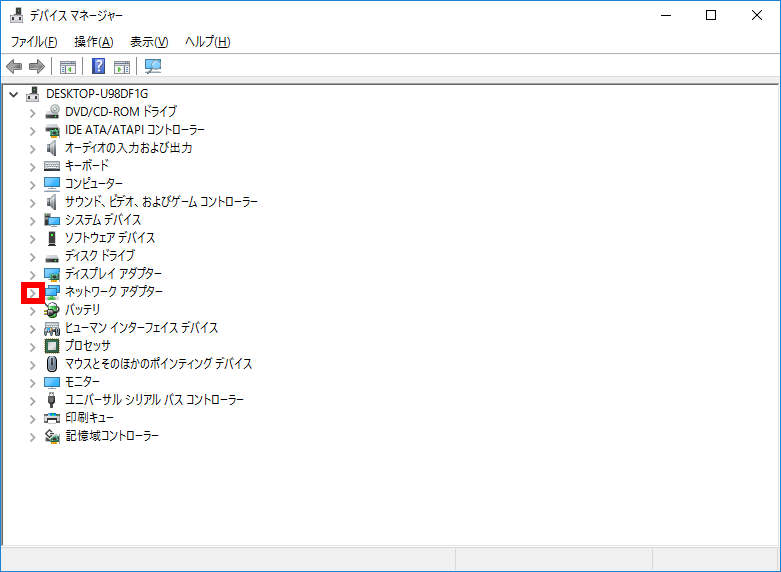
- [ 該当するネットワークアダプター ] の上で右クリックし、
表示された一覧から [ プロパティ(R) ] をクリックします。
※ ご使用の製品によってネットワークアダプターの名称は異なります。
ユーザーマニュアルやカタログ等を参照し、ご使用のネットワークアダプターを確認してください。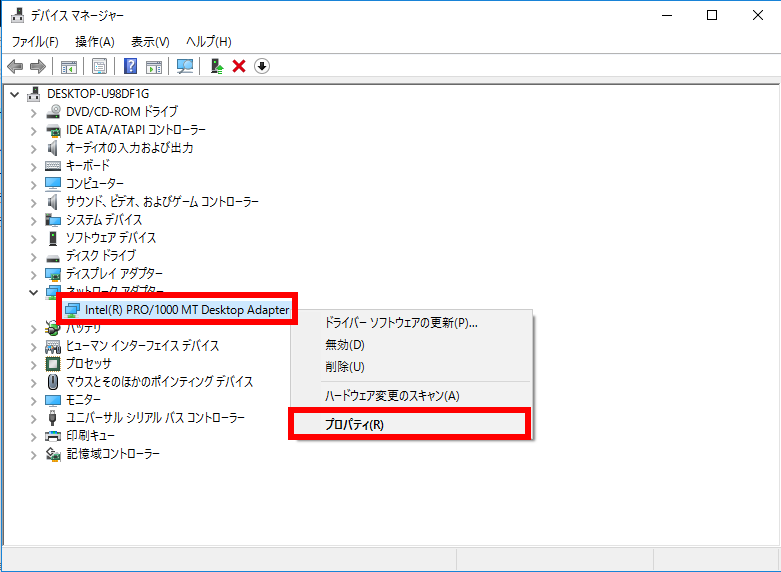
- 「 (選択したネットワークアダプター名)のプロパティ 」 が表示されます。
[ 電源の管理 ] タブをクリックし、
「 電力の節約のために、コンピューターでこのデバイスの電源をオフにできるようにする(A) 」 の
チェックを外して 、[ OK ] をクリックします。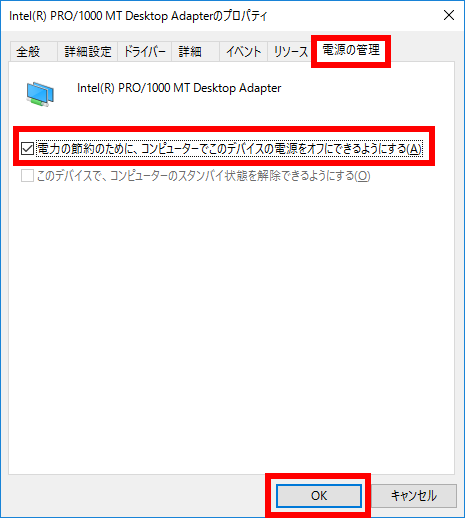
- スリープから復帰後、インターネットに接続できるか確認してください。
アンケートにご協力ください
FAQにて解決しなかった場合はこちらまで
弊社製品及び弊社購入製品ご利用にてFAQで解決しなかった場合は、下記へお問い合わせください。
※お問合せの際、【 FAQ番号: を見た 】とお伝えいただければ、スムーズにご案内できます。
※お問合せの際、【 FAQ番号: を見た 】とお伝えいただければ、スムーズにご案内できます。
パソコンのサポート
サードウェーブサポートセンター
THIRDWAVE ・ Diginnos ・ Prime 製造番号の記載場所について
- 電話番号:03-4332-9193
- 受付時間:24時間年中無休
THIRDWAVE ・ Diginnos ・ Prime 製造番号の記載場所について
パーツ周辺機器のサポート ・ Dospara Club Members ・ セーフティサービス
ドスパラ商品コンタクトセンター
店舗でご購入の場合はレシートに記載の伝票番号をご用意ください。
- 電話番号:03-4332-9194
- 受付時間:9:00~21:00
店舗でご購入の場合はレシートに記載の伝票番号をご用意ください。